java 环境搭建
使用下方jdk1.8 包
百度网盘 :https://pan.baidu.com/s/1YUv1JqLkxoSuiRR7pH0nnQ
提取码 :ao6a
使用工具把下载的zip包放到/root目录下
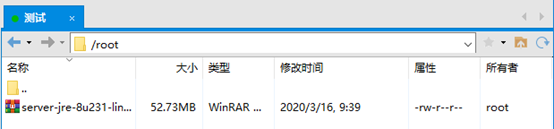
在/home路径下,创建java文件夹
命令为:
mkdir /home/java/然后将压缩包解压到/home/java路径下面,命令为:
tar -zxvf /root/server-jre-8u231-linux-x64.tar.gz然后移动命令为(相当于剪切)
mv /root/jdk1.8.0_231 /home/java
jre目录以及子目录授予root权限
chown root:root -R /home/java/jdk1.8.0_231
配置环境变量
编辑环境变量配置文件
vi /etc/profile
在文件末尾加入下面代码,按字母键 i 为进入编辑模式,编辑完成后先按 Esc退出键,然后输入 :wq 为保存退出
export JAVA_HOME=/home/java/jdk1.8.0_231
export JRE_HOME=/home/java/jdk1.8.0_231/jre
export CLASSPATH=$JAVA_HOME/lib:$JRE_HOME/lib:$CLASSPATH
export PATH=$JAVA_HOME/bin:$JRE_HOME/bin:$PATH
使环境变量即时生效
source /etc/profile
测试:
输入如下命令,看又没用相关的信息打印出来
java -version
java
java
nginx
创建文件夹
mkdir -p /usr/local/nginx进入创建的文件夹
cd /usr/local/nginx
下载 nginx tar 包并解压
下载:
wget http://nginx.org/download/nginx-1.13.7.tar.gz解压:
tar -zxvf nginx-1.13.7.tar.gz
如果wget报错 执行安装yum -y install wget 安装完毕即可
安装nginx依赖包
yum -y install gcc zlib zlib-devel pcre-devel openssl openssl-devel
安装nginx
进入nginx目录:
cd /usr/local/nginx-1.13.7执行命令:
./configure执行编译命令:
make执行安装命令:
make install
配置环境变量
ln -s /usr/local/nginx/sbin/nginx /usr/local/bin//usr/local/bin/就是环境变量目录
启动:nginx
查看 nginx 进程:
ps -ef | grep nginx
关闭 nginx
关闭:
nginx -s stop
在centos系统中执行,安装依赖环境
yum install https://download.postgresql.org/pub/repos/yum/10/redhat/rhel-7-x86_64/pgdg-centos10-10-2.noarch.rpm -y
安装postgresql
先查看postgresql源
yum list | grep postgresql我们需要安装的是这两个。postgresql10-contrib postgresql10-server
yum install postgresql10-contrib postgresql10-server –y
初始化数据库
Postgresql安装目录是/usr/pgsql-10,而Postgresql的数据目录是/var/lib/pgsql/版本号/data目录
在这里,如果在装系统开始分配var空间足够大则可以继续,如果分配var空间不够,我们需要更改数据目录,在这里,我们假设var空间足够大。直接开始初始化。
/usr/pgsql-10/bin/postgresql-10-setup initdb
显示这个代表初始化成功
启动数据库并设置开机启动
sudo systemctl start postgresql-10sudo systemctl enable postgresql-10.service
登录postgresql并设置密码
postgresql在安装时默认添加用户postgres
输入
su - postgrespsql进入数据库
设置密码:
ALTER USER postgres WITH PASSWORD '密码';退出:\q
备注其他:列出所有库\l 列出所有用户\du 列出库下所有表\d
配置文件
默认情况下postgresql是不用密码不支持远程登录的。我们需要修改配置文件
vi /var/lib/pgsql/10/data/pg_hba.conf需要改成
保存退出
我们改远程访问
vi /var/lib/pgsql/10/data/postgresql.conf往下拉我们会看到
需要改成
重启postgresql
systemctl restart postgresql-10禁用防火墙:
systemctl stop firewalld然后就可以用navicat进行连接验证
安装环境
redis是C语言开发,安装redis需要先将官网下载的源码进行编译,编译依赖gcc环境。如果没有gcc环境,需要安装gcc:
yum install gcc-c++
获取redis资源
wget http://download.redis.io/releases/redis-4.0.8.tar.gz
解压
tar xzvf redis-4.0.8.tar.gz
安装
cd redis-4.0.8
make
cd srcmake install PREFIX=/usr/local/redis
移动配置文件到安装目录下
cd ../
mkdir /usr/local/redis/etcmv redis.conf /usr/local/redis/etc
配置redis为后台启动
vi /usr/local/redis/etc/redis.conf //将daemonize no 改成daemonize yes
将redis加入到开机启动
vi /etc/rc.local //在里面添加内容:/usr/local/redis/bin/redis-server /usr/local/redis/etc/redis.conf (意思就是开机调用这段开启redis的命令)
开启redis
/usr/local/redis/bin/redis-server /usr/local/redis/etc/redis.conf
采用redis desktop manager远程连接的配置
接下里我们在配置文件redis.conf中进行相关的配置
#打开配置文件
vim redis.conf在vim编辑模式下,输入行数+gg可以快捷跳行。例如跳到第138行,输入:138gg
将第138行的daemonize no修改为daemonize yes即可
将第70行的bind注释,第90行将protected-mode改为no
设置密码
取消第502行的注释,并修改密码
接下来重启redis:
#首先查询到redis的pid后,kill掉,然后重启
[root@localhost bin]# ps -ef|grep redis
root 20940 1 0 12:12 ? 00:00:18 ./redis-server *:6379 [root@localhost bin]# kill 20940[root@localhost bin]# ./redis-server redis.conf
后台启动成功如下
项目部署
- 拿到前端界面,放到nginx的html文件下
- 配置nginx.conf 文件
- 启动jar包
- 登陆网站进行访问检验








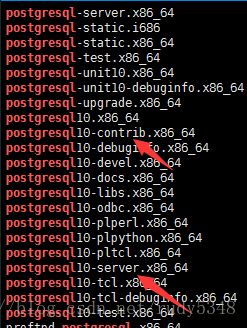
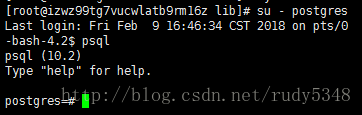
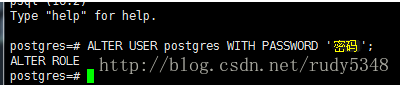
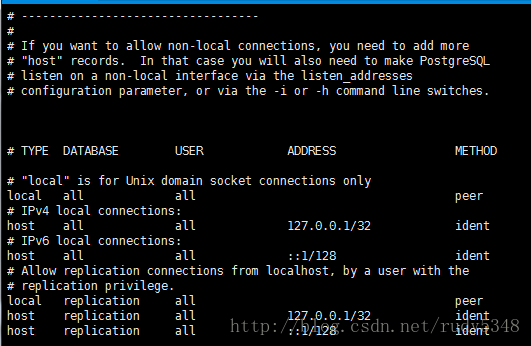

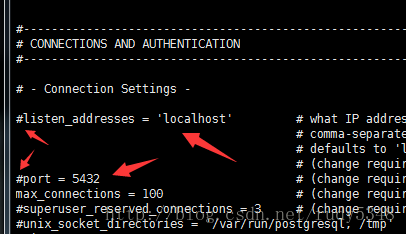
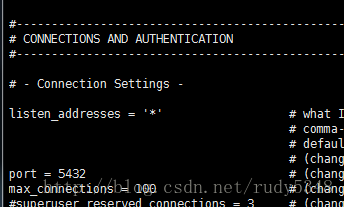
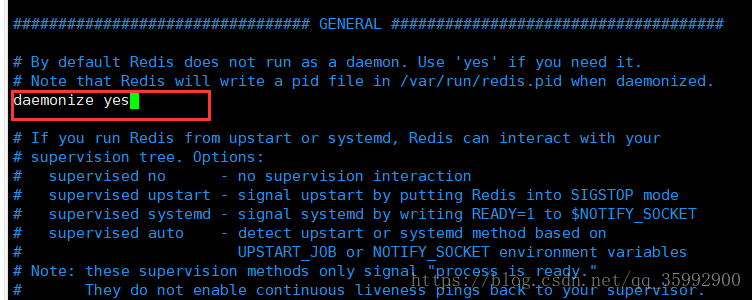
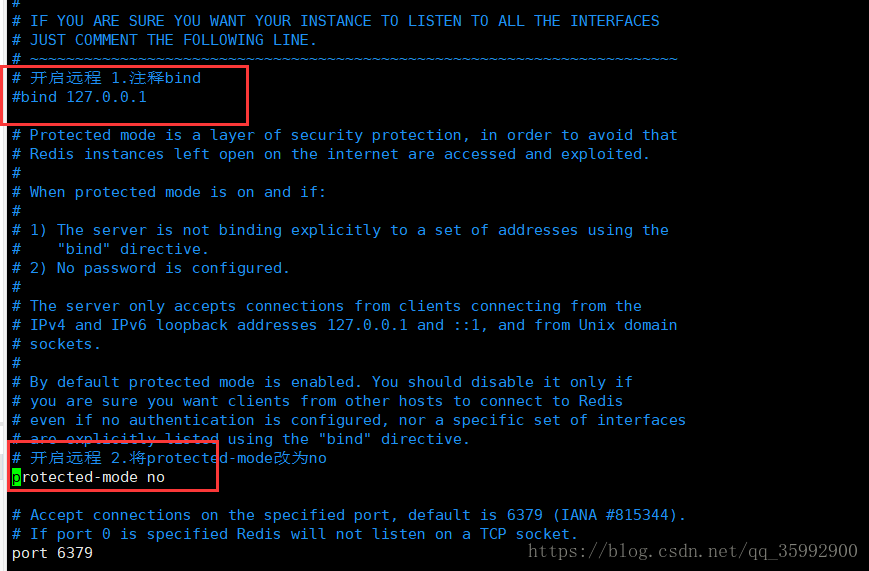
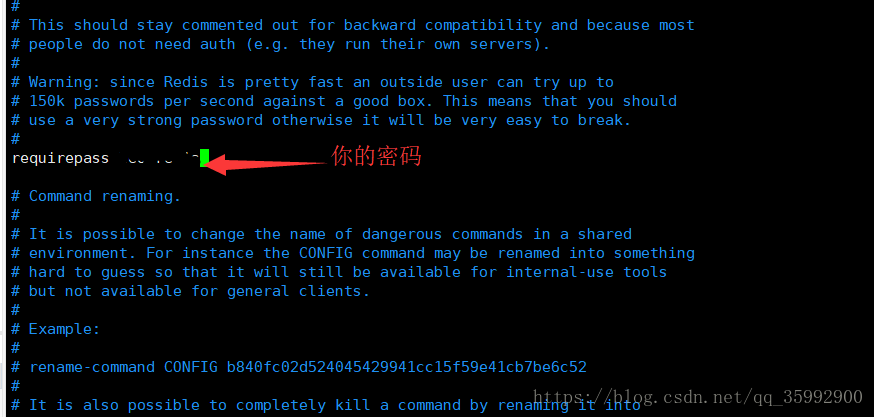
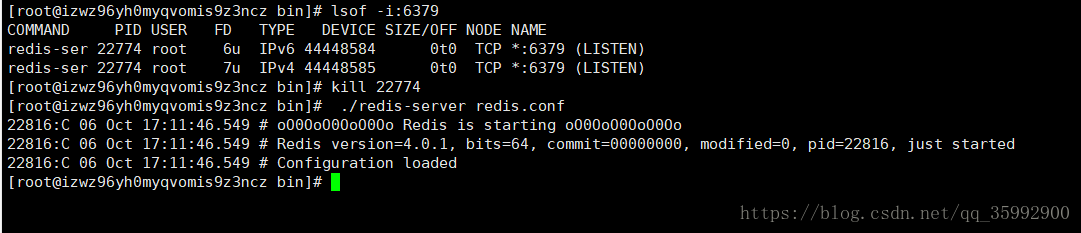














 6548
6548











 被折叠的 条评论
为什么被折叠?
被折叠的 条评论
为什么被折叠?








